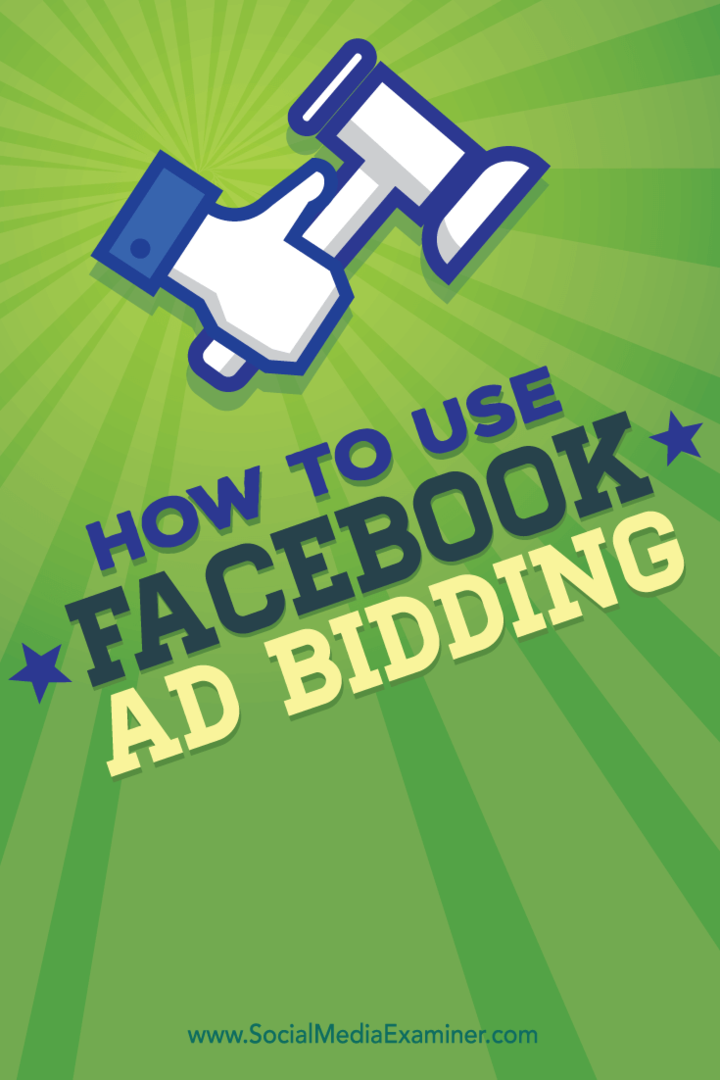كيفية استخدام لوح المعلومات في اجتماع Microsoft Teams
مايكروسوفت فرق Microsoft بطل / / April 22, 2022

آخر تحديث في

إذا كنت ترغب في التعاون في اجتماع Microsoft Teams ، فإن الطريقة الجيدة للقيام بذلك هي استخدام ميزة السبورة البيضاء. إليك الطريقة.
Microsoft Teams هو تطبيق تعاون للأعمال والدردشة يوفر العديد من ميزات الاجتماعات عن بُعد. واحد من أكثر فائدة هو السبورة في Microsoft Teams مما يسمح للمقدم والمستخدمين الآخرين بتقديم المعلومات بشكل مرئي إلى الزملاء الآخرين.
فكر في السبورة التي تستخدمها في غرفة الاجتماعات في مكان عملك ، باستثناء هذه اللوحة الافتراضية. يمكنك استخدامه لرسم أفكار لتبادل الأفكار على اللوحة الرقمية. إذا لم تكن قد استفدت من ذلك حتى الآن ، فإليك كيفية استخدام Whiteboard في اجتماع Microsoft Teams.
كيفية استخدام لوح المعلومات في اجتماع Microsoft Teams
تشبه ميزة السبورة البيضاء إلى حد كبير السبورة البيضاء القياسية التي تراها في الفصل الدراسي أو غرفة الاجتماعات في شركتك. يمكنك الاعتماد عليها والكتابة عليها واستخدامها للعمل على المعلومات معًا في اجتماع.
يتم تخزين المعلومات التي تمت إضافتها إلى لوحة معلومات Teams في السحابة ويمكن لأي شخص لديه دعوة Teams الوصول إليها.
لاستخدام ميزة السبورة في Microsoft Teams:
- قم بتشغيل ملف فرق مايكروسوفت app وانقر فوق الاجتماعات رمز على اليسار.
- عندما الاجتماعات تفتح الشاشة ، يمكنك بدء ملف الاجتماع على الفور أو جدولة واحدة لوقت لاحق.
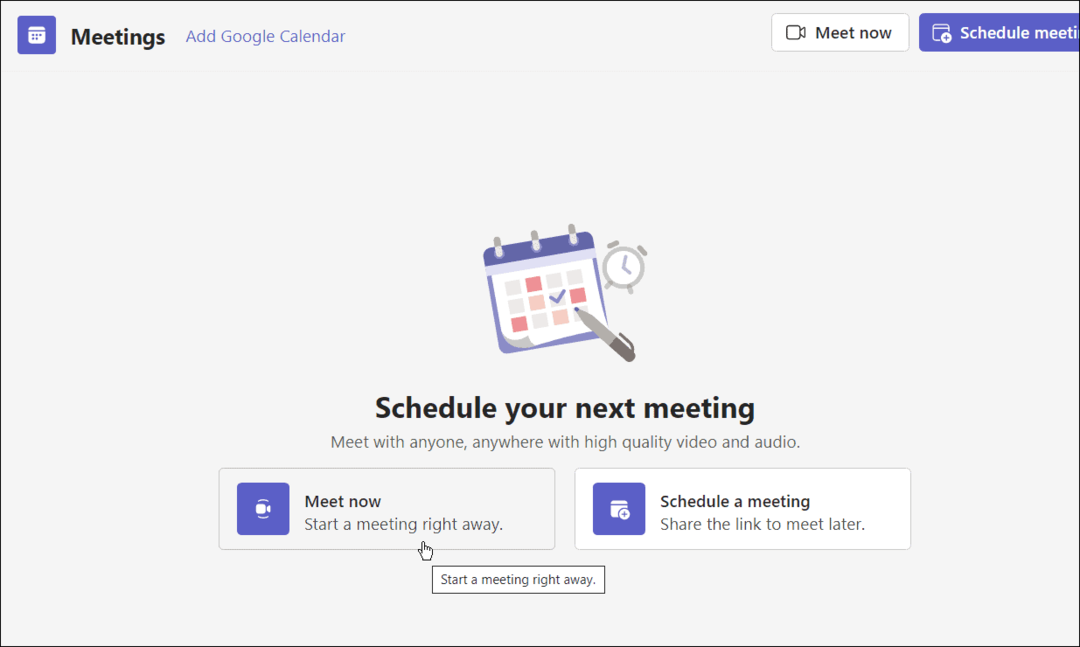
- عندما تبدأ الجلسة ، يجب على الأعضاء الذين أرسلت الدعوة أو الارتباط النقر فوق ملف نضم الان زر.
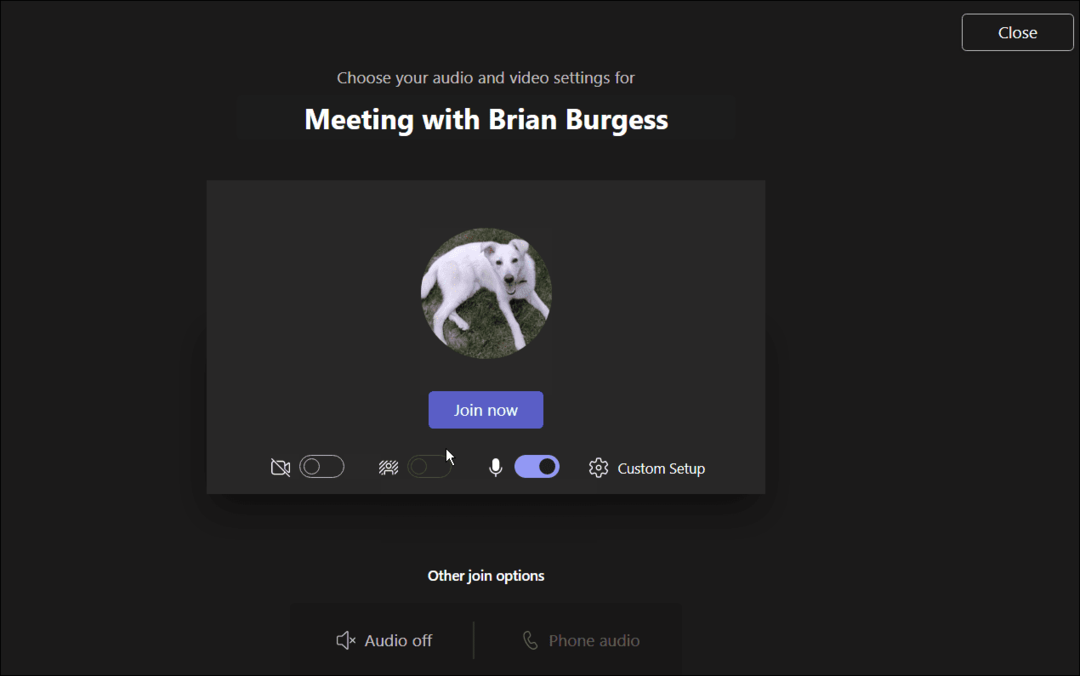
- لإخراج اللوحة ، انقر فوق مشاركة صينية أيقونة. انتظر لحظة حتى تظهر الميزات وانقر فوق مايكروسوفت السبورة اختيار.
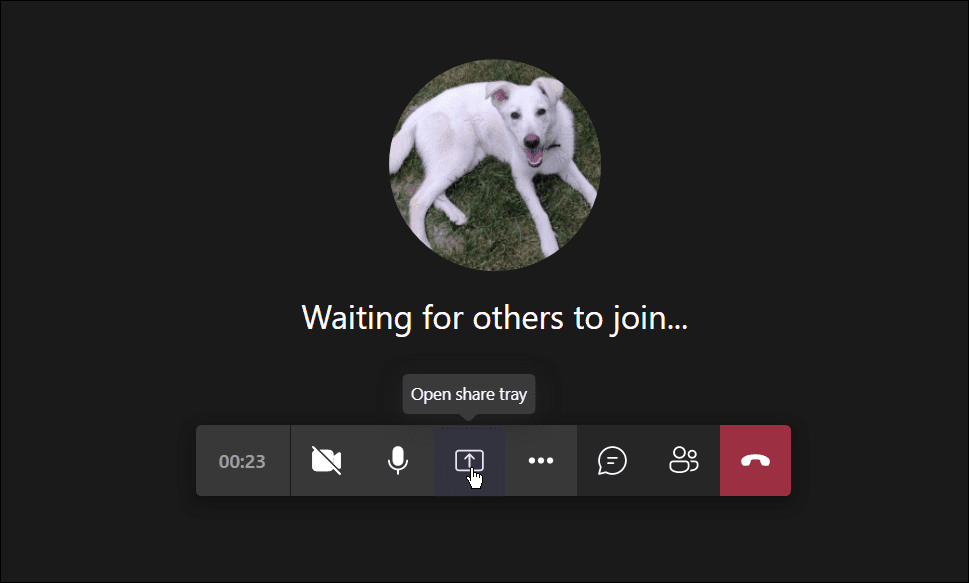
- يجب تحميل السبورة البيضاء — يمكنك البدء في الرسم والمزيد. يمكنك عرض سماكات وأنماط وألوان مختلفة في قسم أقلام الكتابة. يمكنك أيضًا إضافة أشكال ورموز تعبيرية وكائنات أخرى مختلفة.
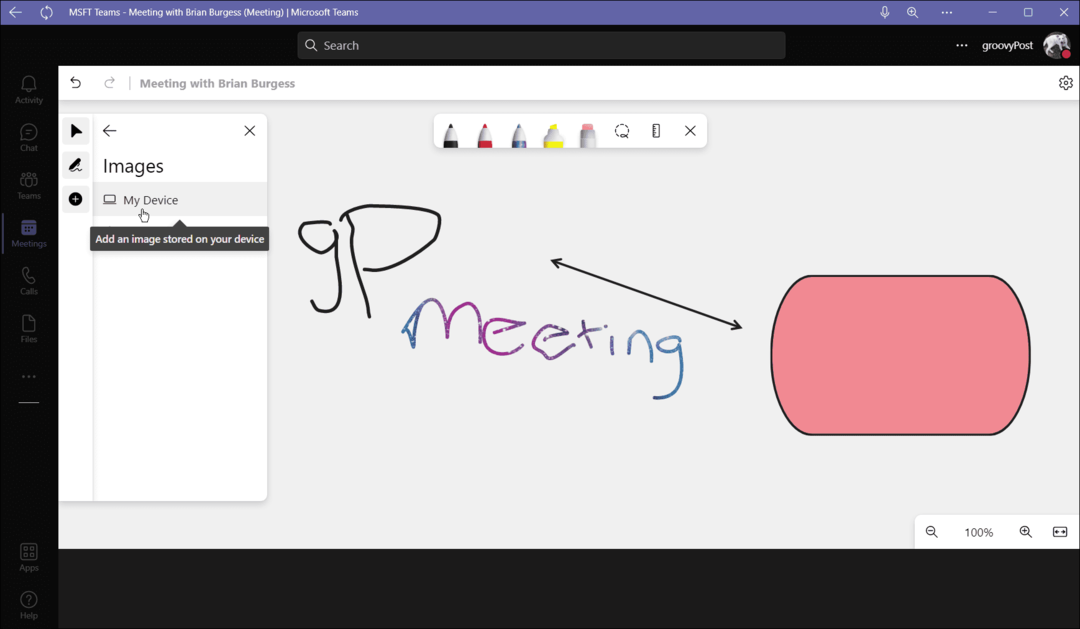
- انقر على زر الخيارات بجوار زر ملف التعريف الخاص بك وحدد اختصارات لوحة المفاتيح.
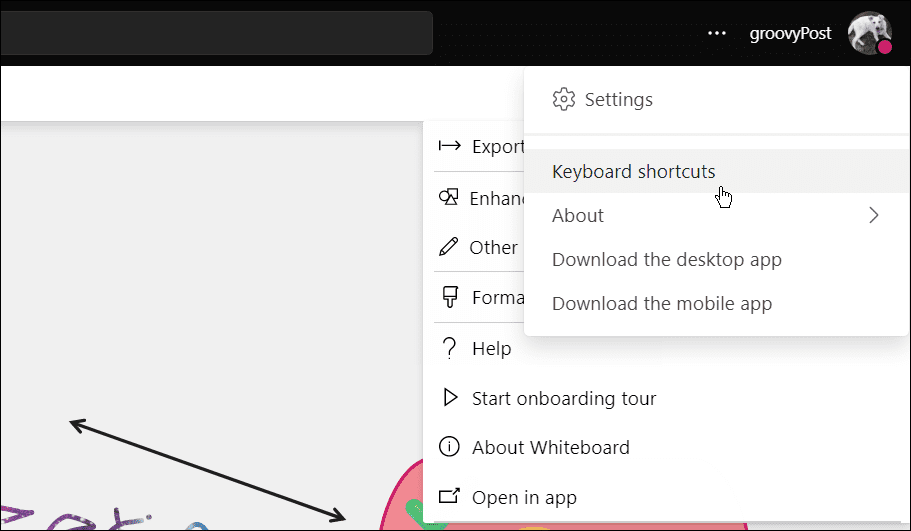
- سيعطيك ذلك قائمة شاملة باختصارات لوحة المفاتيح المختلفة للوظائف المختلفة ومهام التنقل على السبورة البيضاء.
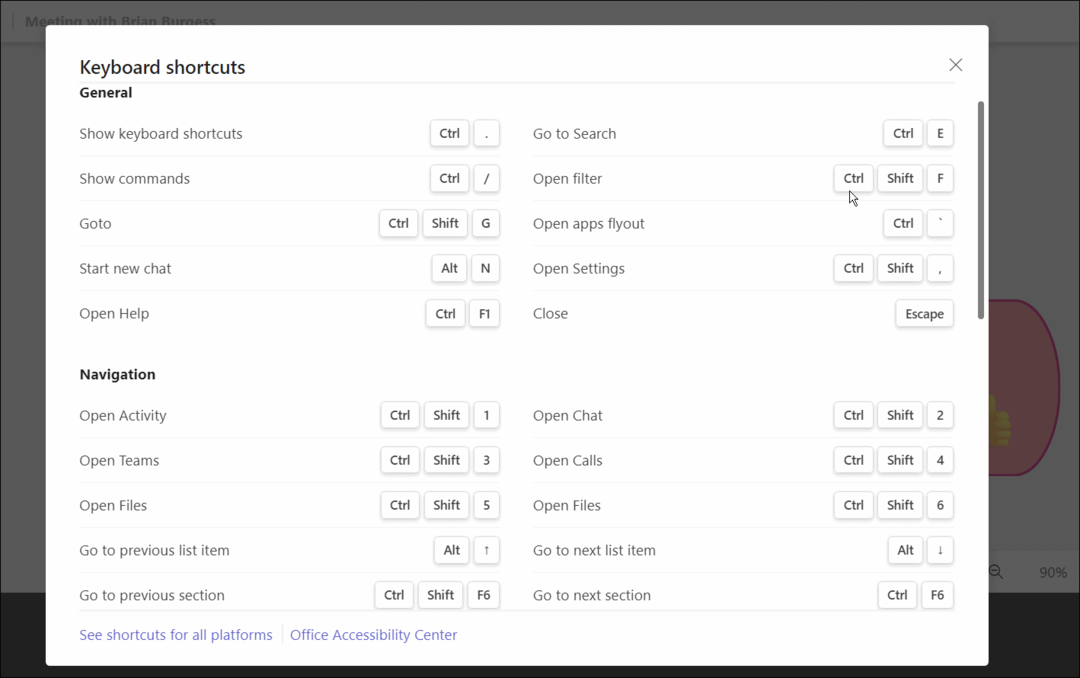
كيفية تصدير صورة لوح المعلومات في Teams
إذا كنت قد عملت على السبورة البيضاء في اجتماع Teams ، فقد ترغب في حفظها لوقت لاحق. يمكنك تصدير صورة السبورة للعمل عليها لاحقًا أو لمشاركتها مع الآخرين.
لتصدير Whiteboard في Microsoft Teams:
- في اجتماع فريق Microsoft ، انقر فوق إعدادات أيقونة واختيار تصدير الصورة من القائمة.
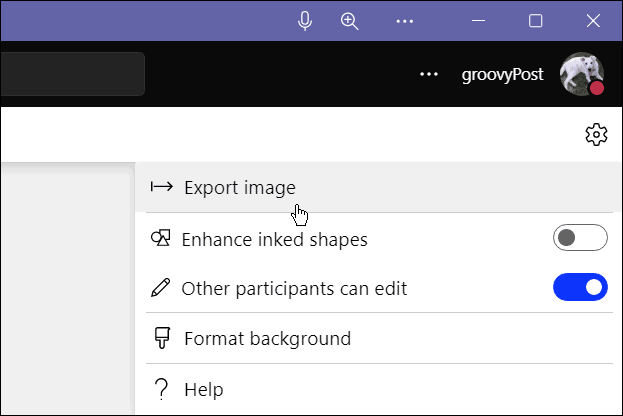
- حدد الدقة التي تريد حفظ الصورة بها - يمكنك التحديد اساسي أو متوسط الدقة.
- عندما تكون جاهزًا ، انقر فوق يصدّر زر.
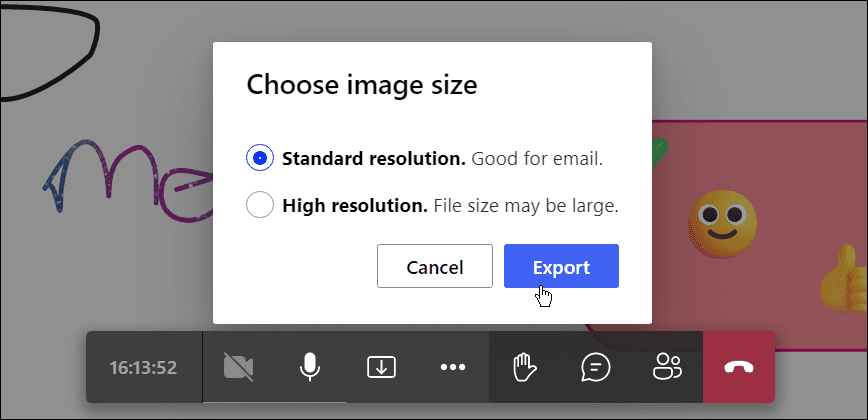
- الآن سيتم تصدير الصورة إلى ملفك الافتراضي مجلد التنزيلات. إذا اخترت اساسي، ستكون الصورة بتنسيق JPG التنسيق ، بينما متوسط سيتم تصديره في بي إن جي صيغة.
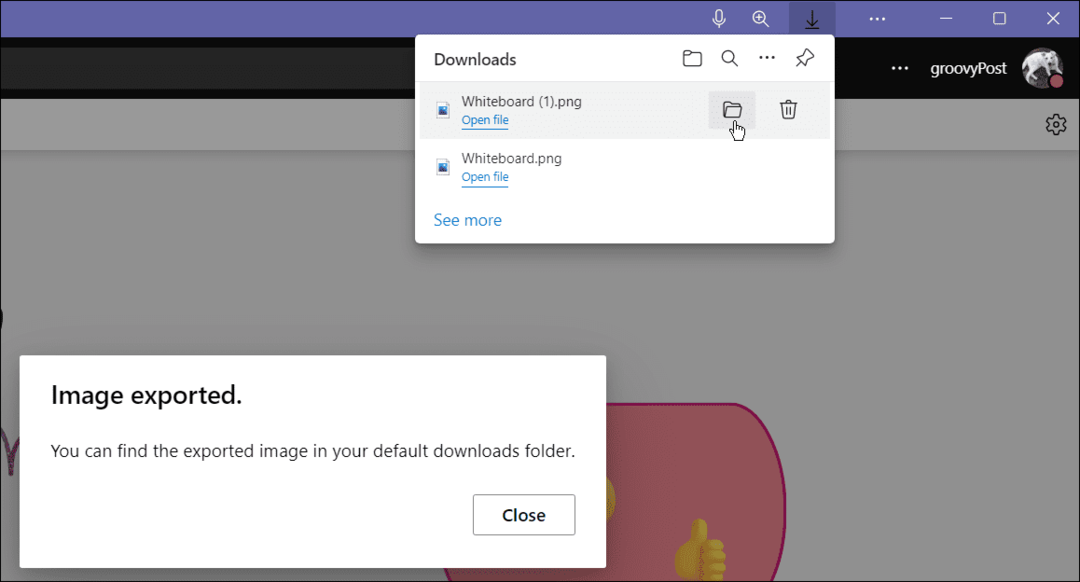
بمجرد تصديره ، يمكنك تعديله بشكل أكبر في محرر صور كامل ، مثل سناجيت أو محل تصوير.
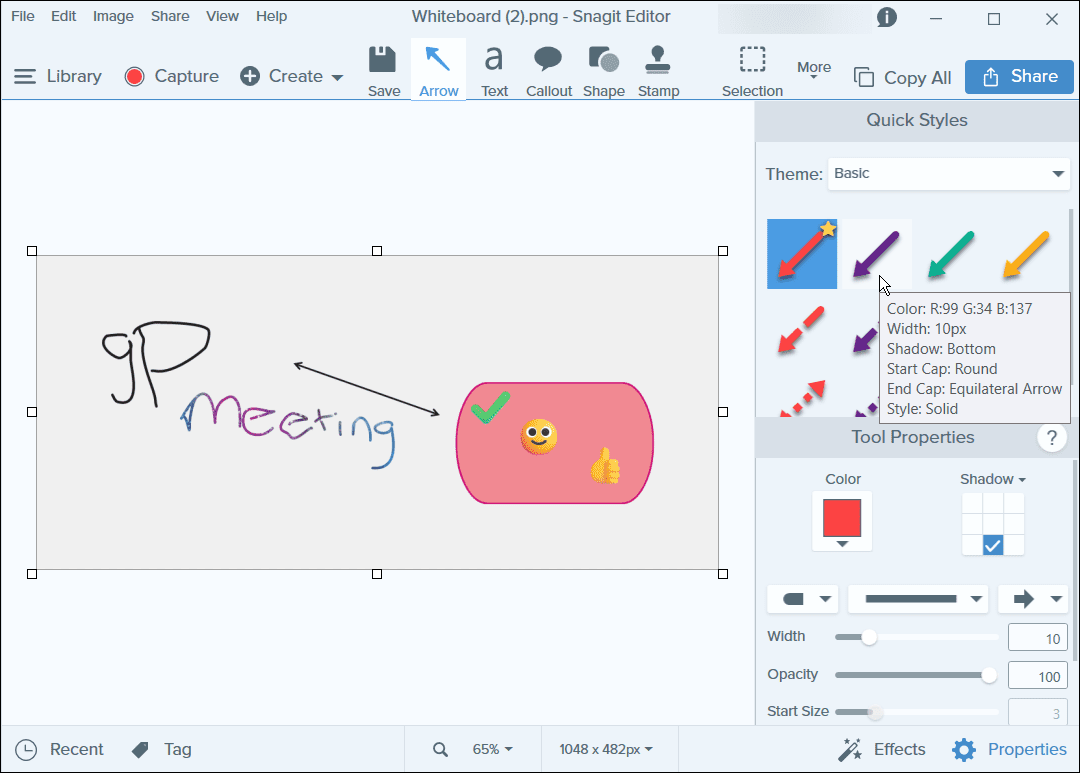
التعاون في Microsoft Teams
بمجرد البدء في استخدام السبورة في اجتماع Teams ، ستبدأ في معرفة مدى فائدتها. يمكنك بعد ذلك البدء في استخدام المزيد من الميزات المتقدمة ، مثل إنشاء قوالب مشروع للاجتماعات المتخصصة. طالما أن جميع المشاركين في الاجتماع على اتصال مستقر ، فإن رسم المجموعة يستجيب لجميع المشاركين في مكالمة Teams.
لا تعد السبورة هي الميزة المفيدة الوحيدة المتاحة لمستخدمي Microsoft Teams. لذا ، على سبيل المثال ، يمكنك ذلك أضف Microsoft Teams إلى Outlook أو إنشاء فريق مع قالب. لا يقتصر الأمر على مشاركة السبورة أيضًا — يمكنك ذلك مشاركة شاشة الكمبيوتر في Teams جدا.
كيفية البحث عن مفتاح منتج Windows 11 الخاص بك
إذا كنت بحاجة إلى نقل مفتاح منتج Windows 11 الخاص بك أو كنت بحاجة إليه فقط لإجراء تثبيت نظيف لنظام التشغيل ، ...
كيفية مسح Google Chrome Cache وملفات تعريف الارتباط وسجل التصفح
يقوم Chrome بعمل ممتاز في تخزين محفوظات الاستعراض وذاكرة التخزين المؤقت وملفات تعريف الارتباط لتحسين أداء متصفحك عبر الإنترنت. كيف ...
مطابقة الأسعار في المتجر: كيفية الحصول على الأسعار عبر الإنترنت أثناء التسوق في المتجر
لا يعني الشراء من المتجر أن عليك دفع أسعار أعلى. بفضل ضمانات مطابقة الأسعار ، يمكنك الحصول على خصومات عبر الإنترنت أثناء التسوق في ...
كيفية إهداء اشتراك Disney Plus ببطاقة هدايا رقمية
إذا كنت تستمتع بـ Disney Plus وترغب في مشاركتها مع الآخرين ، فإليك كيفية شراء اشتراك Disney + Gift مقابل ...